افزونه PublishPress Capabilities
افزونه PublishPress Capabilities
افزونه PublishPress Capabilities که نام قبلی آن Capablitiy Manager Enhanced است به شما امکان کنترل همه مجوزها در سایت وردپرس را می دهد. شما می توانید تمام نقش های کاربر در سایت خود، از مدیران و ویرایشگران گرفته تا نویسندگان، مشارکت کنندگان، مشترکان و نقش های دلخواه را تنظیم کنید. هر نقش می تواند مجوزهای دقیقی که سایت شما به آن نیاز دارد را داشته باشد.
PublishPress Capabilities نه تنها به شما امکان می دهد نقش های موجود را تغییر دهید بلکه می توانید نقش های جدیدی نیز ایجاد کنید. این نقش ها را می توان به سایت ها به صورت تکی یا کل شبکه چند رسانه ای اضافه کرد.

هر بار که مجوزهای سایت خود را تغییر می دهید، این افزونه از آنها نسخه پشتیبان تهیه می کند که اگر اشتباهی رخ دهد بتوانید آنها را بازیابی کنید. برای انتقال نقش ها و مجوزهای خود از یک سایت به سایت دیگر می توانید از این نسخه های پشتیبان استفاده کنید.
از سری مقاله های آموزش رایگان طراحی سایت امروز ابتدا ویژگی های افزونه PublishPress Capabilities که از بهترین افزونه های مدیریت و محدودیت دسترسی کاربر در وردپرس است را بیان کرده سپس به آموزش این افزونه و نحوه استفاده از آن خواهیم پرداخت.
❇️ویژگی های افزونه PublishPress Capabilities
برخی ویژگی های این افزونه عبارت است از:
🔸کنترل مجوزهای کاربر: افزونه PublishPress Capabilities به شما اجازه می دهد همه مجوزهای موجود در سایت وردپرس خود را کنترل کنید. شما می توانید تمام نقش های کاربر را در سایت خود، از مدیر گرفته تا مشترکین، سفارشی سازی کنید. با این افزونه می توانید افرادی را انتخاب کنید که می توانند محتوا را منتشر کرده، آن را بخوانند و ویرایش و حذف کنند. می توانید مجوزهای نوشته، برگه، انواع محتوای سفارشی، دسته ها ، برچسب ها و موارد دیگر را انتخاب کنید.
🔸توانایی برای هر نوع پست: مهم نیست که چه نوع پستی در سایت شما وجود دارد،Capabilities PublishPress به شما امکان می دهد انواع مختلفی از توانایی ها را برای هر نوع پست خود اعمال و اختصاص دهید.
🔸مجوز برای وضعیت های سفارشی: در صورت نصب افزونه PublishPress می توانید وضعیتهای سفارشی را ایجاد و پیکربندی کنید. PublishPress Capabilities Pro به شما امکان می دهد تصمیم بگیرید که کدام نقش های کاربر قادر به ارسال پست به هر وضعیت هستند. برای کنترل ویرایش وضعیت خاص ، PublishPress Permission Pro و ماژول کنترل وضعیت آن را نیز فعال کنید.
🔸توانایی برای هر طبقه بندی: افزونه PublishPress Capilities به شما امکان می دهد مجوزهای اضافی را به طبقه بندی های سایت خود اضافه کنید. این ویژگی شامل دسته ها و برچسب های پیش فرض است، اما در مورد سایر طبقه بندی ها نیز صدق می کند. به عنوان مثال ، در WooCommerce می توانید مجوزهای سفارشی را برای دسته بندی محصولات، برچسب های محصول و کلاس های حمل کالا اعمال کنید. می توانید قابلیت های “مدیریت” ، “ویرایش” و “اختصاص” را برای همه طبقه بندی های خود اعمال و اختصاص دهید.
🔸نقش های کاربر را ایجاد یا کپی کنید: با استفاده از PublishPress می توانید هر نقش کاربری وردپرس موجود را ایجاد یا کپی کنید. این نقش ها را می توان دقیقاً مشابه نقش های پیش فرض وردپرس تنظیم کرد. نقش های جدید را می توان به سایت ها به صورت تکی یا به کل شبکه چندرسانه ای اضافه کرد.
🔸پشتیبانی از مجوزهای کتابخانه رسانه: PublishPress Capabilities شما را قادر می سازد تصمیم بگیرید که چه کسی می تواند فایل ها را از کتابخانه رسانه سایت خود بارگذاری، ویرایش و حذف کند. به طور پیش فرض، فقط مدیران قادر به حذف فایل ها در کتابخانه رسانه شما هستند. مشترکین و مشارکت کنندگان حتی مجاز به بارگذاری فایل نیستند. شما می توانید این مجوزها را برای کتابخانه رسانه و همچنین باکس تصویر شاخص سفارشی سازی کنید.
🔸پشتیبانی از مجوزهای WooCommerce: افزونه PublishPress Capability پشتیبانی خاصی از طبقه بندی ووکامرس دارد. این مسئله در مورد بقیه افزونه های فروشگاه ساز وردپرس نیز صادق است. با استفاده از PublishPress می توانید مجوزهای مربوط به محصولات، سفارشات و کوپن های ووکامرس را کنترل کنید.
🔸پشتیبانی از WordPress Multisite: این افزونه به شما امکان می دهد مجوزها را در یک سایت یا در کل شبکه خود کنترل کنید. هر بار که مجوزها را در PublishPress Capabilities بروز می کنید ، می توانید تغییرات را در شبکه چندرسانه ای خود همگام سازی کنید.
❇️آموزش افزونه PublishPress Capabilities و تعیین سطح دسترسی کاربران در وردپرس
ابتدا افزونه را دریافت نموده و آن را در سایت خود در بخش افزونه ها نصب کنید.
بعد از اینکه افزونه نصب شد آن را فعال کنید. پس از فعال سازی افزونه در پیشخوان وردپرس منوی جدیدی به نام Capabilities اضافه می شود. با کلیک بر روی این منو صفحه ای مشابه شکل زیر مشاهده می کنید.

در این صفحه می توانید مجوز کاربران وردپرس را تغییر داده و مجوز جدید به آنها اختصاص دهید.
در باکس “Select Role to View / Edit” در گوشه بالا سمت چپ صفحه می توانید نقش مورد نظر خود را برای ویرایش انتخاب کنید.
در مرکز صفحه می توانید باکس مربوط به مجوزهای موجود در سایت وردپرس خود را تیک بزنید یا تیک آن را بردارید.
شما می توانید علامت تیک را وارد کنید یا می توانید برای رد این مجوزها روی “X” قرمز کلیک کنید. تصویر زیر نمونه ای از هر دو را نشان می دهد.

PublishPress Capabilities مجوزهای شما را به صورت خودکار ذخیره نمی کند. برای اطمینان از اعمال تغییرات ، روی دکمه “ذخیره تغییرات” کلیک کنید.
افزونه PublishPress Capabilities به شما امکان می دهد مجوزهایی را اضافه کنید که ممکن است بصورت پیش فرض در این افزونه نباشند.
در باکس “Add Capability” در سایدبار سمت چپ صفحه می توانید توانایی یا مجوز مورد نظر خود را وارد کنید. به عنوان مثال، erase_others_personal_data را وارد کنید.

روی دکمه “Add to Role” کلیک کنید. مجوز به نقش اضافه می شود.
حال اگر در قسمت ” Additional Capabilities” جستجو کنید می توانید توانایی جدید خود را مشاهده کنید. به این ترتیب توانایی پاک کردن داده های شخصی دیگران را به نقش مورد نظر خود داده اید.

بعضی اوقات ممکن است در صفحه “Capabilities” قسمتی با نام “Invalid Capabilities” را مشاهده کنید.

اینها توانایی هایی هستند که در وردپرس ظاهر می شوند اما تکراری یا غیر لازم هستند و هیچ کار مفیدی انجام نمی دهند.
تصویر بالا برخی قابلیت های نامعتبر از WooCommerce را نشان می دهد.
افزونه PublishPress Capabilities به شما امکان می دهد تصمیم بگیرید چه کسی می تواند فایل ها را از کتابخانه رسانه سایت شما بارگذاری، ویرایش و حذف کند.
به طور پیش فرض، فقط مدیران قادر به حذف و پاک کردن فایل ها از کتابخانه رسانه شما هستند. مشترکین و مشارکت کنندگان حتی مجاز به بارگذاری فایل ها نیستند. شما می توانید این مجوزها را برای کتابخانه رسانه و همچنین باکس تصویر شاخص سفارشی سازی کنید.
برای این کار در باکس ” Type-Specific Capabilities” ، باکس “رسانه” را فعال کرده و روی دکمه Update کلیک کنید.

حال در مرکز صفحه می توانید این مجوزها را برای فایل های موجود در کتابخانه رسانه سایت خود به صورت زیر کنترل و مدیریت کنید:
- ویرایش
- ساخت
- ویرایش دیگران
- حذف
- حذف دیگران
در اینجا چند نمونه از نحوه استفاده از این مجوزها آورده شده است:

وردپرس پنج نقش کاربری پیش فرض شامل مشارکت کننده، مشترک، نویسنده، ویرایشگر و مدیر دارد.
هنگامی که افزونه های دیگری در سایت وردپرس خود نصب می کنید، ممکن است نقش های دیگری را نیز مشاهده کنید.
به عنوان مثال اگر افزونه Yoast SEO را نصب کنید، دو نقش جدید “ویرایشگر سئو” و “مدیر سئو” به نقش های سایت شما اضافه می شود.
اگر افزونه WooCommerce را نصب کنید ، دو نقش دیگر را خواهید دید: “مدیر فروشگاه” و “مشتری”
افزونه PublishPress Capabilities به شما این امکان را می دهد که نقش هایی که در سایت خود استفاده نمی کنید را حذف کنید.
برای این کار به ترتیب زیر عمل کنید:
ابتدا نقشی که می خواهید حذف کنید را از باکس Select Role to View / Edit انتخاب کنید. سپس روی دکمه Load کلیک کنید.

به پایین صفحه بروید و روی “Delete Role” کلیک کنید.

یک باکس پاپ آپ را مشاهده می کنید. بر روی “OK” کلیک کنید تا نقش حذف شود.

پیامی را می بینید که حذف موفقیت آمیز نقش انتخاب شده را نشان می دهد.
❇️پشتیبان گیری از مجوزها
PublishPress Capabilities به شما امکان تهیه نسخه پشتیبان و بازیابی مجوزها را می دهد.
اگر می خواهید تغییرات را در سایت خود آزمایش کنید یا یک افزونه جدید نصب کرده اید که مجوزهای سایت شما را تغییر داده است، این ویژگی بسیار مفید است.
تغییر مجوزها در وردپرس می تواند یک کار دشوار باشد. زیرا این امکان وجود دارد که خود یا دیگران را از برخی ویژگیهای مهم قفل کنید.
افزونه PublishPress Capabilities راهی برای ایمن سازی سایت شما ایجاد کرده است.
💠پشتیبان گیری خودکار از مجوزها
هر بار که مجوزهای خود را تغییر می دهید ، افزونه PublishPress Capabilities به طور خودکار یک نسخه پشتیبان از آنها تهیه می کند. اگر اشتباه کردید، می توانید تنظیمات قبلی را بازیابی کنید.
برای بازیابی نسخه های پشتیبان قبلی، در پیشخوان وردپرس به مسیر Capabilities » Backup بروید. در پنجره Select Action می توانید نسخه های پشتیبان قبلی را مشاهده و آنها را بازیابی کنید.

💠ساخت نسخه پشتیبان از مجوزها به صورت دستی
شما می توانید بصورت دستی یک نسخه پشتیبان از مجوزهای خود ایجاد کنید.
برای این کار به ترتیب زیر عمل کنید:
در پیشخوان وردپرس به مسیر Capabilities » Backups بروید. گزینه Backup roles and capabilities را انتخاب کرده و روی دکمه “Do Action” کلیک کنید.

پیام “New backup saved” را مشاهده می کنید.

با استفاده از همین صفحه، می توانید مجوزهای خود را بازیابی کنید.
کافی است پنجره کشویی موجود در این صفحه را باز کرده و گزینه Restore initial backup یا Restore last saved backup را انتخاب کنید.
سپس روی دکمه Do Action کلیک کنید.
اکنون پیامی را مشاهده خواهید کرد که گفته است مجوزهای شما بازیابی شده است.
شما می توانید مجوزهای پیش فرض وردپرس را بازیابی کنید.
اگر نیاز به پاکسازی و بروزرسانی سایت خود دارید ، افزونه PublishPress Capabilities به شما امکان می دهد مجوزهای پیش فرض وردپرس را بازیابی کنید.
توجه داشته باشید که این کار باعث می شود تعاریف نقش های ذخیره شده حذف و/یا اصلاح شوند. اگر افزونه ای نصب کرده اید که نقش ها یا توانایی های جدیدی را به سایت شما اضافه می کند، ممکن است تنظیمات مربوط به آنها از بین برود. توصیه می شود از این گزینه تنها به عنوان آخرین راه حل استفاده کنید.
اگر می خواهید حتماً این کار را انجام دهید، روی لینک ” Reset to WordPress defaults ” کلیک کنید.

افزونه از شما سؤال می کند که آیا واقعاً می خواهید این کار را انجام دهید. برای ادامه بر روی “OK” کلیک کنید.
پس از اتمام مراحل ، این پیام را خواهید دید: ” Roles and Capabilities reset to WordPress defaults “

حال تمام نقش ها به تنظیمات پیش فرض وردپرس برمی گردند.





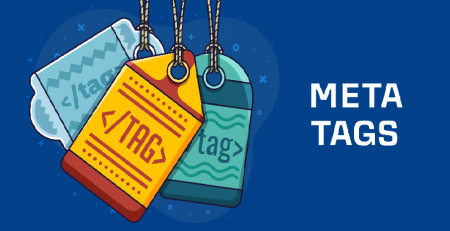
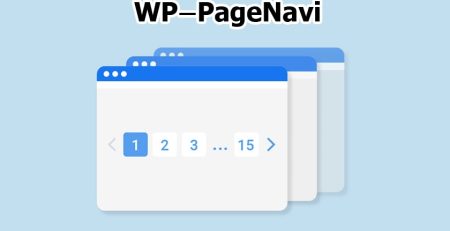
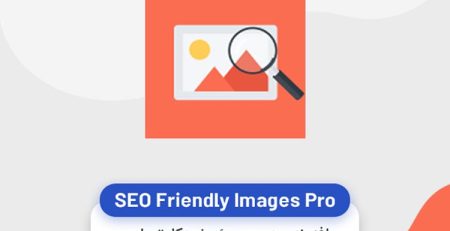


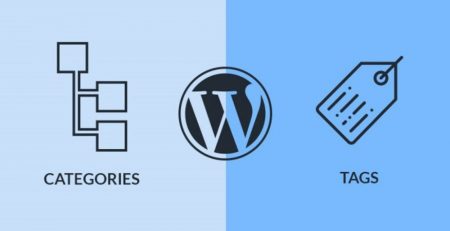
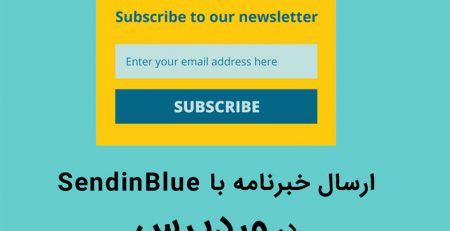
دیدگاهتان را بنویسید